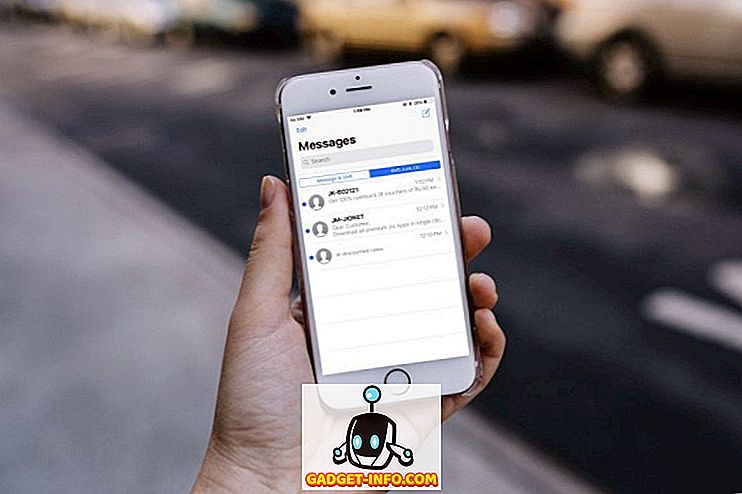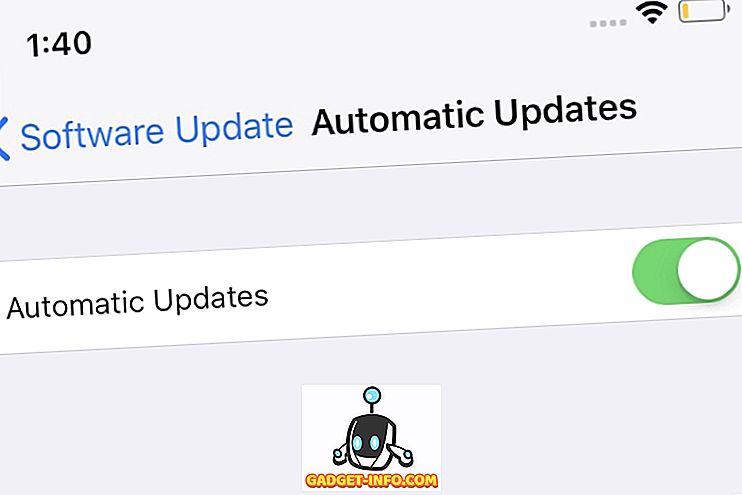Οι ετικέτες NFC είναι μικρές παθητικές συσκευές που μπορούν να χρησιμοποιηθούν για τη μεταφορά δεδομένων σε ένα τηλέφωνο Android με δυνατότητα NFC, όταν έρχονται σε στενή απόσταση από την ετικέτα. Είναι πολύ χρήσιμες, αν θέλετε να αυτοματοποιήσετε επαναλαμβανόμενες εργασίες. Ενώ είναι απολύτως δυνατή η αυτοματοποίηση ενός τηλεφώνου Android χωρίς τη χρήση ετικετών NFC, προσφέρουν έναν εύκολο τρόπο αυτοματοποίησης των εργασιών. Έτσι, εάν διαθέτετε τηλέφωνο με δυνατότητα Android με δυνατότητα NFC, υπάρχουν 8 μοναδικοί τρόποι να χρησιμοποιείτε ετικέτες NFC με το τηλέφωνό σας Android:
Σημείωση: Θα χρειαστεί προφανώς ένα smartphone Android που έχει δυνατότητες NFC. Μπορείτε να ελέγξετε το άρθρο μας σχετικά με τον τρόπο ελέγχου της υποστήριξης NFC στο Android smartphone σας.
1. Δώστε στους επισκέπτες πρόσβαση στο δίκτυό σας WiFi
Μια από τις καλύτερες χρήσεις που έχω βρει για ετικέτες NFC είναι να συνδέσετε αυτόματα τους επισκέπτες στο WiFi δίκτυο σας. Δεν χρειάζεται πλέον να λέτε συνεχώς στους ανθρώπους τον (ενδεχομένως πολύπλοκο) κωδικό πρόσβασης στο οικιακό σας WiFi. Το μόνο που κάνουν είναι απλά να αγγίξουν το τηλέφωνό τους στην ετικέτα NFC και voila! Είναι συνδεδεμένοι. Για να το κάνετε αυτό, μπορείτε να ακολουθήσετε τα παρακάτω βήματα:
- Λήψη και εκκίνηση της εφαρμογής InstaWiFi. Εδώ, επιλέξτε το SSID (όνομα) του δικτύου WiFi και τον τύπο ασφάλειας που χρησιμοποιείτε (κατά πάσα πιθανότητα WPA2).

- Μόλις τελειώσετε, βεβαιωθείτε ότι έχετε μια ετικέτα NFC εύχρηστη και απλά πατήστε στο " Write to Tag ". Πατήστε το τηλέφωνό σας στην ετικέτα NFC και οι λεπτομέρειες WiFi θα γραφτούν σε αυτό.

Αυτό είναι μόνο που πρέπει να κάνετε. Τώρα, κάθε φορά που ένας επισκέπτης έρχεται, πρέπει απλώς να αγγίξει τη συσκευή τους με δυνατότητα NFC στην ετικέτα NFC και αυτοί θα συνδεθούν αυτόματα στο WiFi δίκτυο σας.
2. Άμεση άτομα στον ιστότοπό σας ή στο κανάλι YouTube
Αν είστε δημιουργός περιεχομένου στο YouTube ή αν έχετε έναν προσωπικό ιστότοπο που θέλετε να επισκεφτείτε εύκολα, μπορείτε να το κάνετε και με μια ετικέτα NFC. Απλά χρειάζεστε μια εφαρμογή που είναι σε θέση να γράψει σε ετικέτες NFC. Υπάρχουν πολλές διαθέσιμες εφαρμογές, αλλά θα συνιστούσα τα NFC Tools (Free). Είναι απίστευτα εύκολο να κατανοηθεί και να χρησιμοποιηθεί. Αφού κατεβάσετε την εφαρμογή, μπορείτε να κάνετε πολλά πράγματα με ετικέτες NFC. Αν θέλετε να κατευθύνετε άτομα στον ιστότοπό σας, μπορείτε απλά να ακολουθήσετε τα παρακάτω βήματα:
- Εκκινήστε την εφαρμογή και πατήστε στο " Write ". Εδώ, πατήστε στο " Προσθήκη καταγραφής ".

- Επιλέξτε " URL / URI " και πληκτρολογήστε τη διεύθυνση του ιστότοπου στον οποίο θέλετε να κατευθύνετε άτομα. Μπορείτε επίσης να εισαγάγετε την πλήρη διεύθυνση ιστού στο κανάλι σας YouTube εδώ.

- Μόλις τελειώσετε, πατήστε " OK ". Στη συνέχεια, πατήστε στο " Write " και πατήστε το τηλέφωνο στο ετικέτα NFC που θέλετε να χρησιμοποιήσετε.

Αφού το κάνετε αυτό, είστε έτοιμοι. Όποιος διαθέτει συσκευή με δυνατότητα NFC μπορεί να σαρώσει την ετικέτα NFC και θα οδηγηθεί αυτόματα στη διεύθυνση URL που καταχωρίσατε. Μπορείτε να εξερευνήσετε περισσότερο την εφαρμογή και να χρησιμοποιήσετε τις επιλογές που προσφέρει για να κάνετε πολύ περισσότερα με τις ετικέτες σας NFC.
3. Απόσπαση συναγερμού
Εάν είστε σαν εμένα και πάντα καταλήγετε να αναβάλλετε τον συναγερμό σας, αυτό σίγουρα θα σας βοηθήσει. Με μια εφαρμογή όπως το NFC Alarm Ultra (Free), μπορείτε να ρυθμίσετε τον συναγερμό σας έτσι ώστε να απενεργοποιείται μόνο εάν σαρώσετε μια συγκεκριμένη ετικέτα NFC με το τηλέφωνό σας. Έτσι, μπορείτε να τοποθετήσετε αυτήν την ετικέτα NFC σε ένα μέρος που θα πρέπει να σηκωθείτε για να έχετε πρόσβαση. Για να το κάνετε αυτό, απλώς κατεβάστε το NFC Alarm Ultra και ακολουθήστε τα παρακάτω βήματα:
- Εκκινήστε την εφαρμογή και μεταβείτε στην καρτέλα " ειδοποιήσεις ". Εδώ, πατήστε στο κουμπί "+" για να ρυθμίσετε ένα νέο συναγερμό.

- Η εφαρμογή θα σας ζητήσει να προσθέσετε μια νέα ετικέτα NFC. Πατήστε " Προσθήκη τώρα " και πατήστε το τηλέφωνο στο ετικέτα NFC που θέλετε να χρησιμοποιήσετε. Πατήστε " Συνέχεια ", αφού το τηλέφωνο αναγνωρίσει την ετικέτα σας NFC.

- Προσθέστε το ξυπνητήρι που θέλετε να δημιουργήσετε και βεβαιωθείτε ότι έχετε επιλέξει το πλαίσιο δίπλα στην επιλογή " NFC Only ".

Αυτό είναι, τώρα θα πρέπει να σαρώσετε την ετικέτα NFC με το τηλέφωνό σας, για να κλείσετε το ξυπνητήρι όταν σβήσει. Λοιπόν, προχωρήστε και κολλήστε την ετικέτα NFC κάπου μακριά από το κρεβάτι σας!
4. Δημιουργήστε μια λειτουργία αυτοκινήτου
Εάν οδηγείτε στην εργασία ή το σχολείο, καθημερινά, αυτό πιθανότατα θα είναι πολύ χρήσιμο για εσάς. Μπορείτε να προγραμματίσετε μια ετικέτα NFC για να τοποθετήσετε αυτόματα το τηλέφωνό σας στην τέλεια ρύθμιση που χρειάζεστε για το αυτοκίνητό σας. Μπορείτε να χρησιμοποιήσετε ετικέτες NFC στο αυτοκίνητό σας, για να ενεργοποιήσετε το Bluetooth, να ξεκινήσετε το Android Auto, να ξεκινήσετε τη συσκευή αναπαραγωγής μουσικής και να κάνετε οτιδήποτε θέλετε να κάνει το τηλέφωνό σας. Δείτε πώς μπορείτε να ρυθμίσετε αυτό το θέμα:
- Λήψη και εκκίνηση του MacroDroid (δωρεάν έκδοση, μόνο 5 μακροεντολές). Αγγίξτε την επιλογή " Προσθήκη μακροεντολής " και επιλέξτε Ετικέτα NFC ως " σκανδάλη " στην επόμενη οθόνη.

- Στο παράθυρο διαλόγου που εμφανίζεται, επιλέξτε " Γράψτε τη νέα ετικέτα " και πατήστε " OK ". Καταχωρίστε ένα όνομα για την ετικέτα. Κάτι σαν το "Car" θα ήταν πιθανώς το καλύτερο.

- Σάρωση της ετικέτας NFC που θέλετε να χρησιμοποιήσετε. Θα δείτε ένα αναδυόμενο παράθυρο λέγοντας " NFC Tag Configured ".

- Στη συνέχεια, επιλέξτε τις ενέργειες που θέλετε να εκτελέσει το τηλέφωνό σας. Στην περίπτωσή μου, θα ενεργοποιήσω το Bluetooth, θα ξεκινήσω τους Χάρτες Google και τη Μουσική Google Play. Έτσι, επιλέξτε πρώτα "Ρύθμιση Bluetooth" και πατήστε " Εναλλαγή Bluetooth ". Το κάνω αυτό, ώστε να μπορώ να σαρώσω την ετικέτα NFC ξανά όταν βγαίνω από το αυτοκίνητό μου και να την απενεργοποιήσω αυτόματα.

- Πίσω στην οθόνη Ενέργειες, αυτή τη φορά, επιλέξτε " Εκκίνηση εφαρμογής ". Από τη λίστα των εφαρμογών, επιλέξτε "Χάρτες Google" . επιλέξτε "Force New" και πατήστε "OK".

- Προσθέστε μια άλλη ενέργεια για να ξεκινήσετε μια εφαρμογή και επιλέξτε "Μουσική Google Play" αυτή τη φορά.

- Αγγίξτε το σημάδι επιλογής στην κάτω δεξιά γωνία της οθόνης. Θα έχετε στη συνέχεια την επιλογή να προσθέσετε περιορισμούς. Είναι προαιρετικά, οπότε αγγίξτε ξανά το σημάδι.

Τώρα μπορείτε να κολλήσετε την ετικέτα NFC στο αυτοκίνητό σας και κάθε φορά που το τηλέφωνο θα την αγγίξει, θα εκκινήσει αυτόματα τους Χάρτες Google, την Μουσική Play και θα ενεργοποιήσει / απενεργοποιήσει το Bluetooth . Μπορεί να φαίνεται ότι είναι λίγο πολύ για να το στήσετε, αλλά θα σας εξοικονομήσει πολύ χρόνο.
5. Δημιουργήστε μια Αρχική λειτουργία
Παρόμοια με τη λειτουργία αυτοκινήτου, μπορείτε επίσης να δημιουργήσετε μια λειτουργία σπίτι. Μπορείτε να βάλετε μια ετικέτα NFC στην πόρτα σας και να την προγραμματίσετε για να ρυθμίσετε βασικά το τηλέφωνό σας τέλεια για εσάς. Μπορείτε να ρυθμίσετε την ένταση των ειδοποιήσεων, να ενεργοποιήσετε το WiFi και, αν θέλετε, μπορείτε ακόμη και να έχετε κάποιο κείμενο για να τους πείτε ότι είστε ασφαλώς σπίτι. Δείτε πώς μπορείτε να το ρυθμίσετε στο MacroDroid:
- Εκκινήστε την εφαρμογή και πατήστε " Προσθήκη μακροεντολής ". Επιλέξτε " Ετικέτα NFC " ως σκανδάλη και διαμορφώστε την ετικέτα NFC.

- Στη σελίδα Ενέργειες, επιλέξτε " Αλλαγή έντασης " και προσαρμόστε τις εναλλαγές στις τιμές που θεωρείτε κατάλληλες για το σπίτι σας.

- Στη συνέχεια, προσθέστε μια άλλη ενέργεια. επιλέξτε " Ρύθμιση WiFi " και πατήστε στο " Ενεργοποίηση WiFi ".

Αν θέλετε επίσης να στείλετε ένα κείμενο, απλώς προσθέστε μια άλλη ενέργεια και επιλέξτε " Αποστολή SMS ". Εισαγάγετε τον αριθμό στον οποίο θέλετε να σταλεί το κείμενο και τι θέλετε να λέει το μήνυμα, στη συνέχεια αγγίξτε το σημάδι επιλογής στην επάνω δεξιά γωνία της οθόνης.

- Αφού επιστρέψετε στην οθόνη " Ενέργειες ", πατήστε το σημάδι στο κάτω δεξιό τμήμα. Κάνετε το ίδιο για τη σελίδα περιορισμών.

- Εισαγάγετε ένα όνομα για τη μακροεντολή, το "Home" πιθανώς θα ταιριάξει τους περισσότερους ανθρώπους.

Τώρα, κάθε φορά που θα σαρώσετε την ετικέτα NFC με το τηλέφωνό σας, θα ενεργοποιήσει αυτόματα το WiFi και θα στείλει ένα κείμενο στο πρόσωπο που θέλετε. Είναι απίστευτα εύκολο και σύντομα θα γίνει μέρος της ρουτίνας σας.
6. Δημιουργία προφίλ Bedside
Ένας άλλος έξυπνος τρόπος που μπορείτε να χρησιμοποιήσετε ετικέτες NFC είναι να τοποθετήσετε αυτόματα το τηλέφωνό σας στην τέλεια λειτουργία για να κοιμηθείτε. Μπορείτε να τοποθετήσετε μια ετικέτα NFC στο κομοδίνο σας και να μειώσετε την ένταση ήχου ειδοποίησης, να ρυθμίσετε συναγερμό και να αυξήσετε επίσης την ένταση του συναγερμού. Για να το κάνετε αυτό, ακολουθήστε τα παρακάτω βήματα:
- Ξεκινήστε το MacroDroid και δημιουργήστε μια νέα μακροεντολή . Επιλέξτε " Ετικέτα NFC " ως σκανδάλη και σαρώστε την ετικέτα NFC που θέλετε να χρησιμοποιήσετε για να ενεργοποιήσετε αυτήν τη μακροεντολή.

- Στη συνέχεια, προσθέστε τη δράση " Αλλαγή έντασης " και ρυθμίστε τους μετρητές όγκου στην τιμή που προτιμάτε. Βεβαιωθείτε ότι έχετε ρυθμίσει την ένταση συναγερμού σε μια τιμή αρκετά υψηλή ώστε να σας ξυπνήσει.

- Στη συνέχεια, προσθέστε την ενέργεια " Ξυπνητήρι " και ρυθμίστε την ώρα αφύπνισης .

Μόλις τελειώσετε, απλά αποθηκεύστε τη μακροεντολή και είστε καλό να πάτε. Μπορείτε να κολλήσετε αυτή την ετικέτα NFC στο κομοδίνο σας ή οπουδήποτε τοποθετείτε το τηλέφωνό σας τη νύχτα και θα διασφαλίσετε ότι έχετε ρυθμίσει τον συναγερμό σας και ότι δεν θα ενοχλείτε από ειδοποιήσεις ενώ κοιμάστε.
7. Καταχωρίσεις καταγραφών για επαναλαμβανόμενες εργασίες
Όλοι έχουμε πολλά καθήκοντα που κάνουμε σε τακτική βάση. Μπορεί να είναι πράγματα όπως αφαίρεση του πλυντηρίου στο σπίτι ή αλλαγή των φίλτρων σε έναν καθαριστή αέρα. Και αν τείνετε να ξεχάσετε όταν αντικαταστήσατε τα φίλτρα στον καθαριστή αέρα σας και δεν θέλετε να συνεχίσετε να γράφετε, μπορείτε να χρησιμοποιήσετε μια ετικέτα NFC για να προσθέσετε αυτόματα μια καταχώρηση στο ημερολόγιό σας για εσάς. Δείτε πώς μπορείτε να ρυθμίσετε αυτό το θέμα:
- Εκκινήστε την εφαρμογή MacroDroid και προσθέστε μια νέα μακροεντολή. Επιλέξτε "Ετικέτα NFC" ως σκανδάλη για τη μακροεντολή σας και σαρώστε την ετικέτα NFC που θέλετε να χρησιμοποιήσετε.

- Στη συνέχεια, κάτω από τις ενέργειες, επιλέξτε " Ημερολόγιο - Γεγονός καταγραφής ". Εδώ, επιλέξτε το ημερολόγιο στο οποίο θέλετε να καταγράψετε το συμβάν και δώστε το όνομα στο συμβάν.

Αφού τελειώσετε, μπορείτε να πατήσετε απλά το σημάδι επιλογής, για να αποθηκεύσετε τη μακροεντολή. Τώρα, μπορείτε να πατήσετε απλά το τηλέφωνό σας στην ετικέτα NFC και αυτόματα θα καταγράψει μια καταχώρηση στο ημερολόγιό σας, οπότε δεν χρειάζεται να καταγράφετε χειροκίνητα την τελευταία φορά που αλλάξατε τα φίλτρα στον καθαριστή αέρα.
8. Μοιραστείτε τα στοιχεία επικοινωνίας
Αν θέλετε, μπορείτε ακόμη να χρησιμοποιήσετε ετικέτες NFC για να μοιραστείτε τα στοιχεία επικοινωνίας σας με οποιονδήποτε θέλει να την έχει. Είναι πολύ απλό να δημιουργηθεί και είναι σίγουρα ένας εύκολος τρόπος για να μοιραστείτε τα στοιχεία επικοινωνίας μιας εταιρείας και για άλλες παρόμοιες εφαρμογές. Για να το ορίσετε, απλώς ακολουθήστε τα παρακάτω βήματα:
- Εκκινήστε την εφαρμογή Εργαλεία NFC και μεταβείτε στην καρτέλα "Εγγραφή" . Εδώ, αγγίξτε την επιλογή Προσθήκη καταγραφής .

- Από τη λίστα εγγραφών, επιλέξτε "Επικοινωνία" . Συμπληρώστε τις λεπτομέρειες που θέλετε να μοιραστείτε και πατήστε " OK ".

- Τώρα, πατήστε στο " Write " και πατήστε το τηλέφωνο στο ετικέτα NFC που θέλετε να χρησιμοποιήσετε.

Έχετε ορίσει με επιτυχία μια ετικέτα NFC για να μοιραστείτε τα στοιχεία επικοινωνίας σας. Κάθε φορά που ένα τηλέφωνο Android με δυνατότητα NFC έρχεται σε άμεση γειτνίαση με την ετικέτα NFC, θα λαμβάνει αυτόματα τα στοιχεία επαφής σας ως κάρτα vcard, τα οποία μπορούν να αποθηκευτούν απευθείας στο τηλέφωνο ή σε ένα λογαριασμό Google.
Δώρο:
1. Μοιραστείτε αρχεία χρησιμοποιώντας το NFC
Μπορείτε να χρησιμοποιήσετε το NFC για να μοιραστείτε αρχεία με άλλο smartphone Android με δυνατότητα NFC. Για να το κάνετε αυτό, το μόνο που χρειάζεται να κάνετε είναι να κάνετε λήψη μιας εφαρμογής που ονομάζεται " Εύκολη μεταφορά αρχείων NFC ". Με αυτήν την εφαρμογή στο τηλέφωνό σας, μπορείτε απλά να επιλέξετε τα αρχεία που θέλετε να στείλετε στην άλλη συσκευή και να αγγίξετε τις δύο συσκευές μαζί, για να τις μοιραστείτε.
Λήψη εύκολης μεταφοράς αρχείων NFC από το Play Store (δωρεάν)
2. Χρησιμοποιήστε τα προσαρμοσμένα κουμπιά NFC από το Dimple.io
Το Dimple.io είναι ένας ιστότοπος που πωλεί κουμπιά NFC που μπορείτε να κολλήσετε στο τηλέφωνό σας. Αυτά τα κουμπιά μπορούν να προγραμματιστούν για να κάνουν ό, τι θέλετε να κάνουν και μπορείτε απλά να τα πατήσετε για να ενεργοποιήσετε αυτή την εργασία. Τα κουμπιά διατίθενται σε πακέτα και μπορούν να παραγγελθούν από τον ιστότοπό τους.
Αγοράστε το κουμπί dimple.io NFC (ξεκινώντας από $ 14.99)
Χρησιμοποιήστε ετικέτες NFC για να αυτοματοποιήσετε τα πάντα στο τηλέφωνό σας Android
Οι ετικέτες NFC είναι πολύ εύκολο να προγραμματιστούν και είναι αρκετά προσιτές. Μπορείτε εύκολα να αγοράσετε ετικέτες NFC από την Amazon. Υπάρχουν πολλές διαφορετικές ποικιλίες και οι τιμές ποικίλλουν ανάλογα με τις διαφορετικές ικανότητες και τη δύναμη της κόλλας.
Έτσι, χρησιμοποιείτε ετικέτες NFC με το κινητό σας τηλέφωνο Android; Εάν δεν το κάνετε, τώρα είναι μια καλή στιγμή για να ξεκινήσετε και, αν το κάνετε, και γνωρίζετε άλλους τρόπους για να χρησιμοποιήσετε ετικέτες NFC, μπορείτε να το μοιραστείτε μαζί μας στην παρακάτω ενότητα σχολίων.